Chrome Devtool
微前端 架构不同于传统单体应用的开发模式,其分开开发、部署、调试的特征使其需要一套新的调试工具来满足新的使用场景,诸如:在开发 Module Federation 时怎么验证模块在实际项目中的效果、 Module Federation 的依赖是否和宿主环境进行了复用、当前页面加载了哪些 Module Federation , Module Federation 的依赖关系、Module Federation 间的数据流转是怎么样的。
Chrome Devtool 提供了以下能力:
- 支持
Module Federation代理功能,将线上页面中的Module Federation代理到用户本地的Module Federation - 切换线上页面
Module Federation版本,来进行快速的功能验证 - 支持查看模块依赖信息
- 支持筛选指定模块依赖信息
关于 Chrome Devtool 的限制:
必须使用 mf-manifest.json 才可以使用 Chrome devtool 提供的可视化和代理能力
使用场景
开发环境以及生产环境
- 已有模块需要代理,目前支持以下种场景:
- 支持本地服务端口号,例如 key: appA -> value:
http://localhost:3000/mf-manifest.json,页面将直接加载 3000 端口的Module Federation内容 - 支持使用
mf-manifest.json文件地址形式,例如:key: appA -> value:https://xxx/static/mf-manifest.json, 页面将直接加载指定地址的Module Federation内容
- 希望看到远程依赖关系图

如何安装
- 打开 Module Federation 插件详情页, 点击
添加到 Chrome按钮

如何使用
插件提供了 Devtools 面板
- F12 打开开发者工具,选择点击
Module Federationtab,进入代理页面,便可对依赖的模块进行代理调试
整体交互
如下图所示,代理页面上提供了 add new proxy module、producer selector、 version or local port or custom entry 等选项操作。
- 通过选择
producer selector选择出目标页面需要代理的一个模块; - 通过
version or local port选择或者输入指定的地址(包括端口号和mf-manifest.json结尾的地址),进行代理操作; - 如果需要同时代理多个模块,点击
add new proxy module区域,增加对应的代理模块。
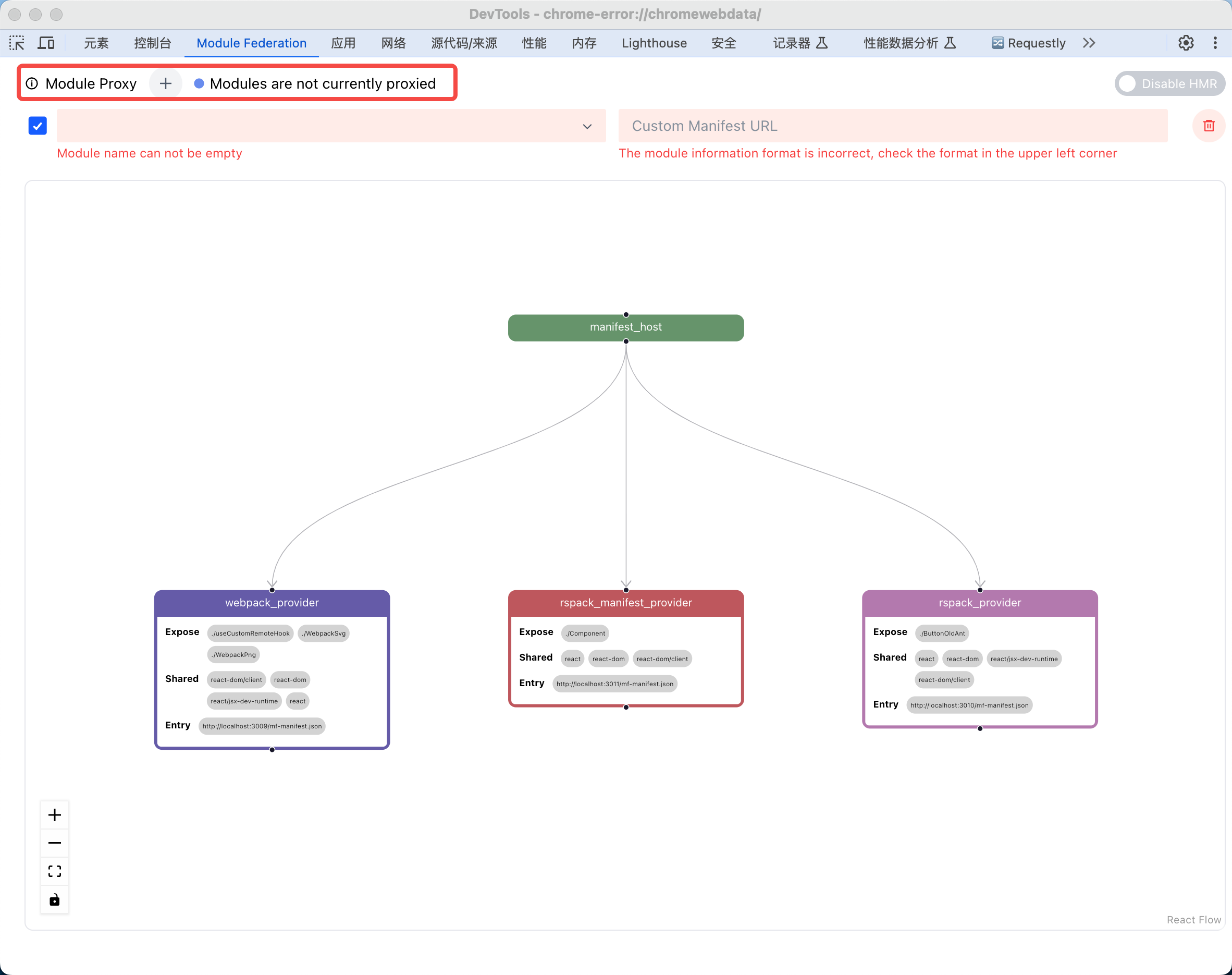
如何将本地开发的模块代理到线上
- 首先需要在本地启动生产者

- 然后将启动成功的 manifest 地址,输入到代理页面的版本选择输入框内
- 之后调整本地的生产者代码,消费者页面将会自动 Reload
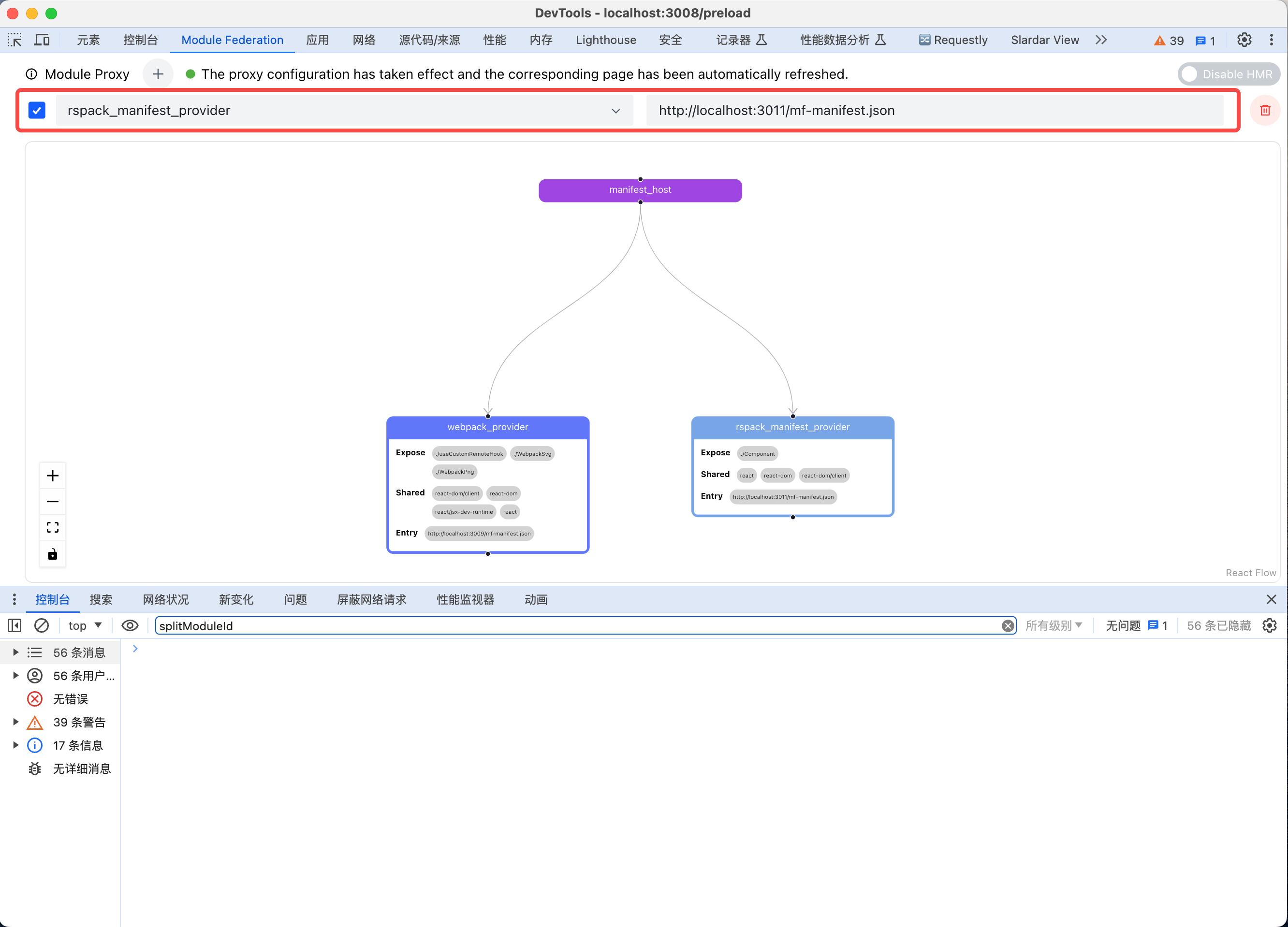
常见问题
Devtools 内容太拥挤
可以将 devtools 改成独立窗口打开
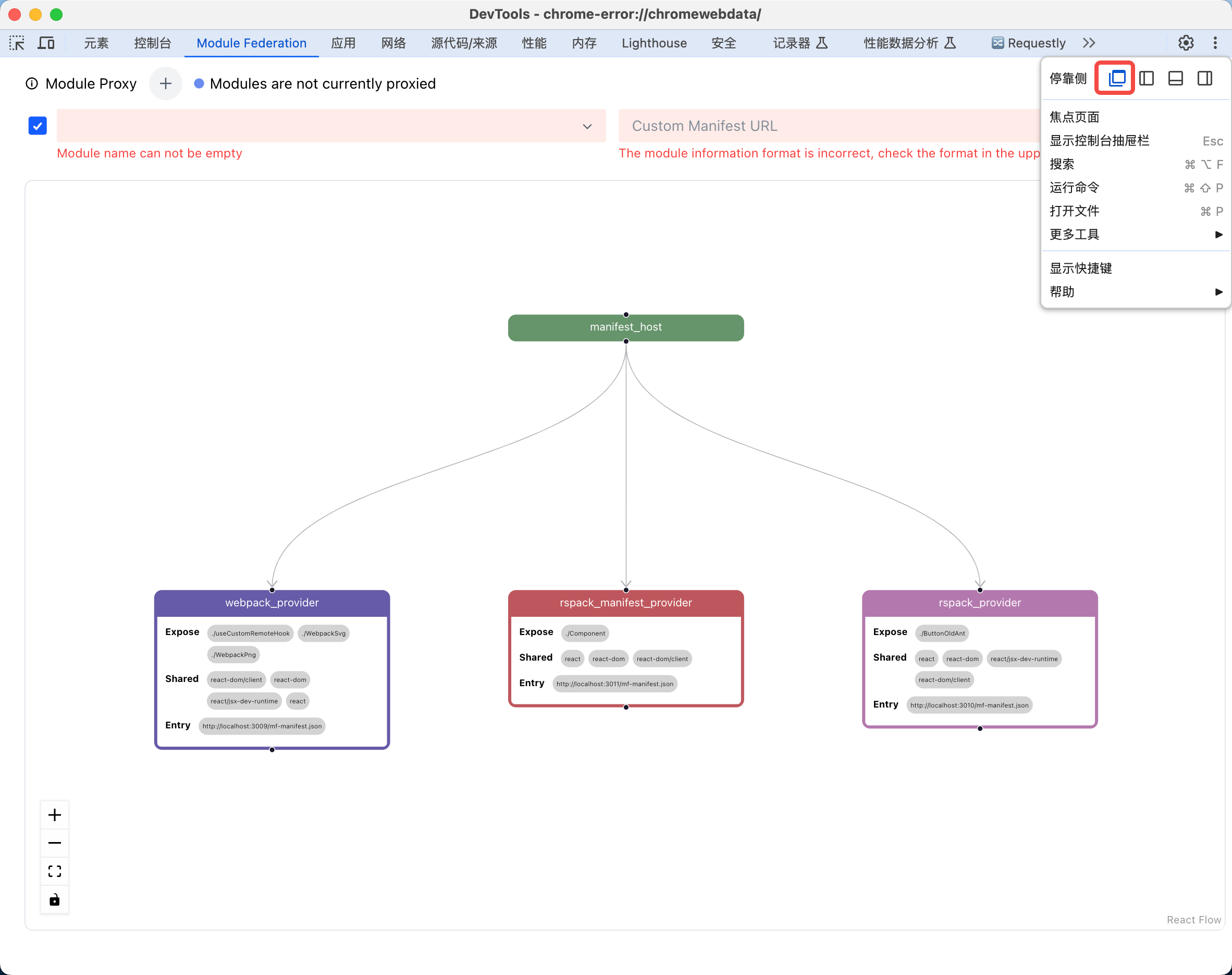
配置何时生效
- ✅ 符合验证规则
- ✅ 配置规则被勾选
- ✅ 配置填写正确,页面显示:代理配置已生效,获取远程模块成功,已自动刷新对应页面
部分配置符合规则
插件会筛选出符合配置规则的模块进行代理
ON THIS PAGE